
携帯電話のカメラで自撮りや写真を撮るのをよくしますか? こうした画像ファイルは Android スマートフォンのメモリを大量に消費します。Android ユーザーが画質を落とさずに画像を圧縮するための、最高のコツをいくつかご紹介します。
画像を圧縮すると、ストレージ容量を節約したり、簡単に共有したりできます。以下では、Android で画質を落とさずに画像を圧縮するための最適な回避策をいくつか紹介します。
1. Puma Photo Resizerで画像を圧縮する
Puma Photo Resizer は、Google Play ストアで入手できる無料の Android アプリです。このアプリを使用すると、選択した画像のサイズを変更したり、圧縮したりできます。Android でアプリを使用して画像を圧縮する方法は次のとおりです。
1. Android デバイスにPuma Photo Resizerアプリをダウンロードしてインストールします。
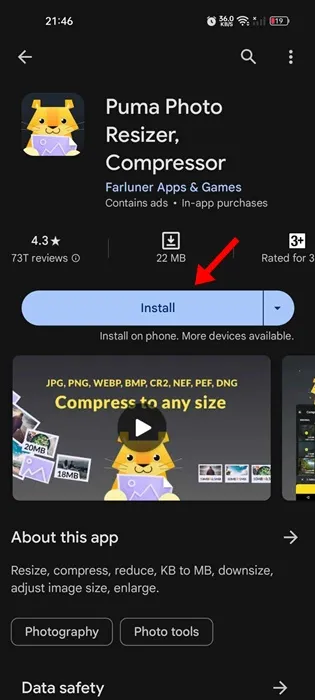
2. アプリをダウンロードしたら、アプリを開いて左下にある「スキップ」ボタンをクリックします。
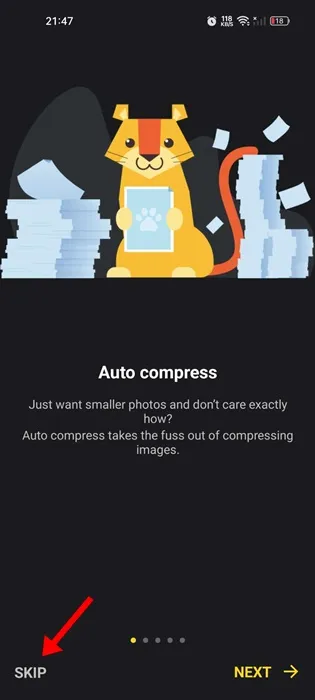
3. 次に、アプリはデバイスの写真とビデオへのアクセスを許可するように求めます。許可を付与します。
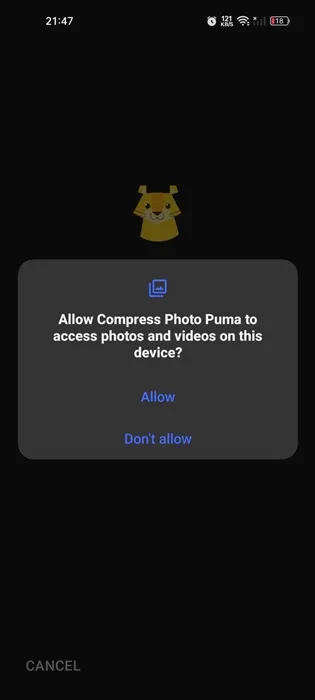
4. アプリのメインインターフェイスが表示されますので、圧縮したい写真を選択し、 「圧縮」ボタンをタップします。
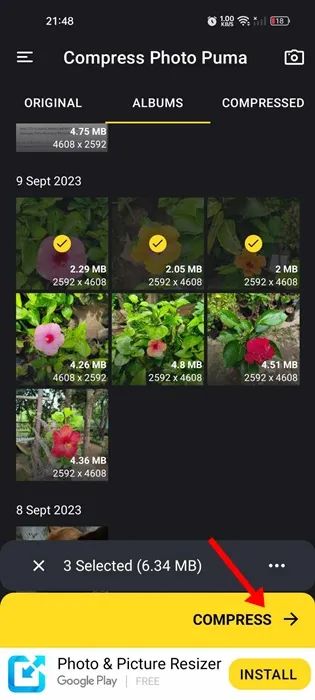
5. 圧縮モードで写真のサイズを縮小する場合は、 「ファイル サイズ」を選択し、「次へ」をクリックします。
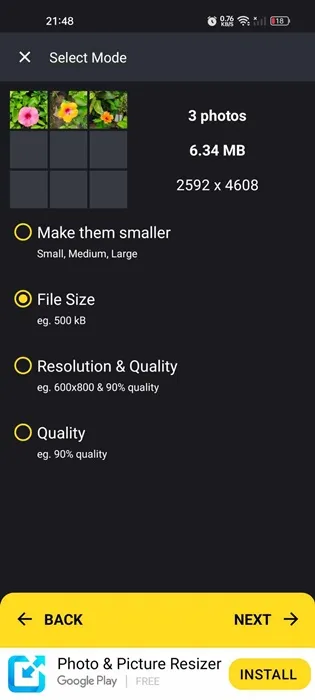
6.出力ファイルのサイズを選択し、「次へ」をクリックします。
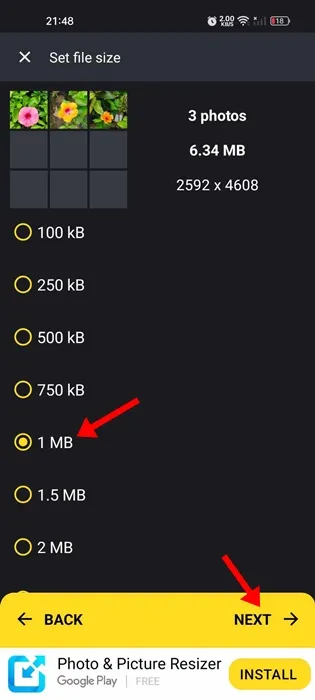
7. アプリが写真を圧縮するまで数秒待ちます。
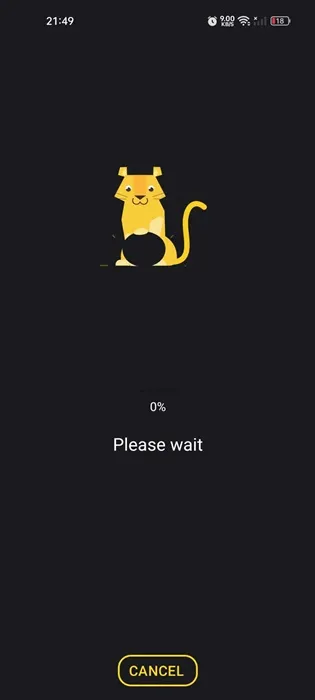
8. 圧縮したら、右下にある「保存」をタップします。
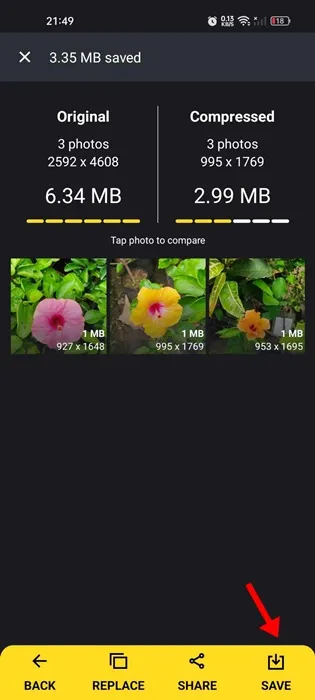
2. Compress Imageを使用して画像を圧縮する
ストレージ容量が不足していますか? でも、大切な画像を削除したくないなら、圧縮しましょう! タップ 1 回で画像を圧縮できるシンプルなアプリです。品質を損なうことなく写真を最大 97% 圧縮できる新しい画像圧縮ツールの 1 つです。
1. Android スマートフォンにCompress Image をダウンロードしてインストールします。アプリを開き、下部にあるギャラリー アイコンをタップします。
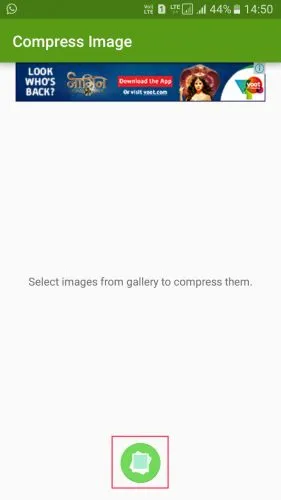
3. 次のステップで、圧縮する画像を選択します。
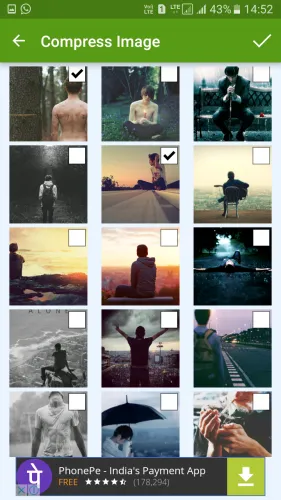
4. 次に、チェックボタンをタップして、アプリが選択した画像を圧縮するのを待ちます。圧縮されると、以下の画面が表示されます。
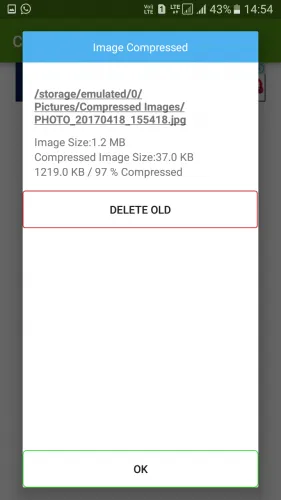
Android で画像を圧縮するのに最適なアプリ
私たちが使用した 3 つのアプリと同様に、Google Play ストアには類似のアプリが多数あります。これらのアプリを使用すると、品質を損なうことなく Android 画像を圧縮できます。ここでは、画像圧縮に最適なアプリをいくつか紹介します。
1. Photoczip – 圧縮・サイズ変更
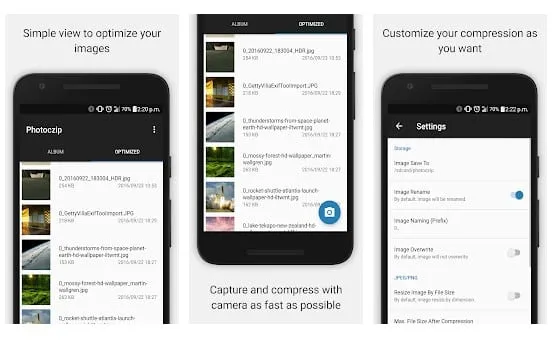
Photoczip – 1 ステップですべての写真を圧縮、サイズ変更、圧縮します。このアプリは、スマートフォン/タブレット上の大きな写真を圧縮するためのシンプルで便利なツールです。1 ステップで写真を 100 KB 未満に圧縮できます。PNG を JPG に変換することもできます。
2.写真と画像のリサイズ
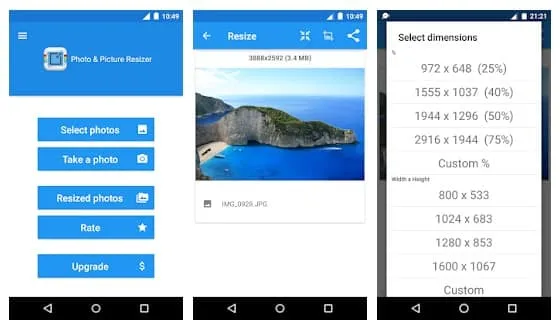
使いやすい Image Resizer を使用すると、画像のサイズや解像度をすばやく縮小できます。Resizer を使用すると、品質を損なうことなく写真のサイズをすばやく縮小できます。
サイズ変更された写真は「Pictures/PhotoResizer」という別のフォルダーに自動的に保存され、内蔵のギャラリー アプリからアクセスできるため、手動で保存する必要はありません。
3.写真のサイズを縮小する
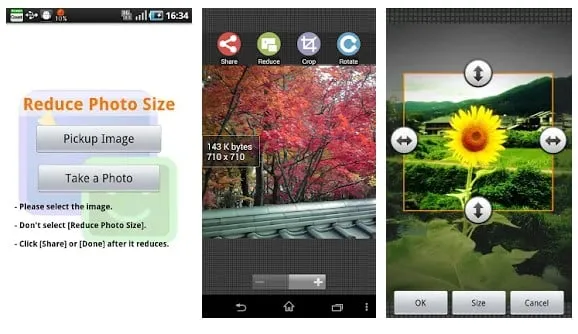
これは、写真のファイルサイズを縮小して、電子メール、Twitter、Facebook での共有に使用できる、もう 1 つの優れた Android アプリです。
このアプリの一番良いところは、画像が縮小されても、元の写真にほとんど影響が見られないという点です。
4.写真と画像のリサイズ
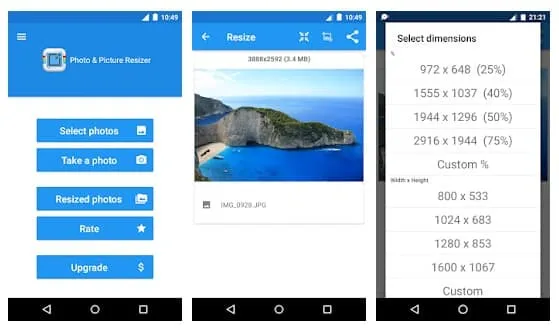
使いやすい Image Resizer を使用すると、画像のサイズや解像度をすばやく縮小できます。Smart Image Resizer は、画像のサイズや解像度をすばやく縮小するのに最適です。Photo Resizer を使用すると、品質を損なうことなく写真のサイズをすばやく縮小できます。
5.画像圧縮

これは、サイズと品質に基づいて画像を圧縮またはサイズ変更するのに役立つ、もう 1 つの最高の Android アプリです。ご存知のように、HD カメラで撮影した写真は大量のメモリを消費します。そのため、Image Compress を使用すると、画像を最大 10 倍まで圧縮できます。
Android で画像を圧縮するのに最適なサイト
品質を落とさずに画像を圧縮できるウェブサイトはたくさんあります。ただし、すべてがレスポンシブであるわけではありません。そこで、Android で画像を圧縮できる、レスポンシブなサイトをいくつか紹介します。
1.タイニープング
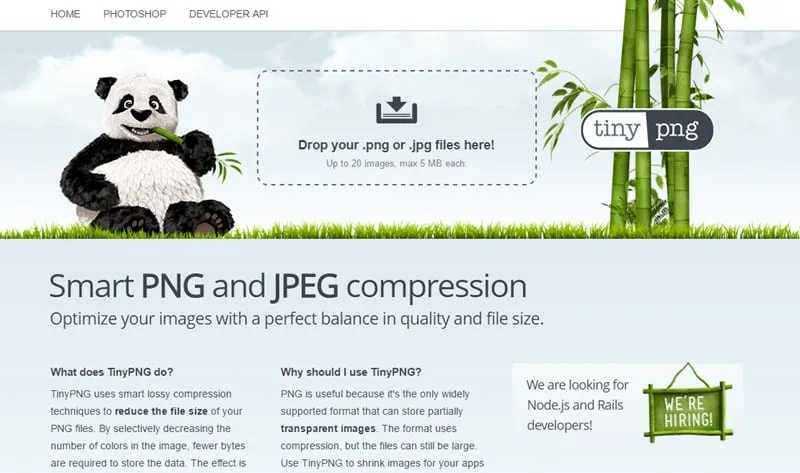
TinyPNG は主要な Web サイトの 1 つであり、ロスレス変換で知られています。TinyPNG を使用すると、PNG ファイルと JPG ファイルの両方を圧縮できます。
TinyPNG の優れた点は、画像サイズを約 50% 短縮できることです。そのため、TinyPNG は Android から画像を圧縮するためにアクセスできる最適なサイトの 1 つです。
2.圧縮.io
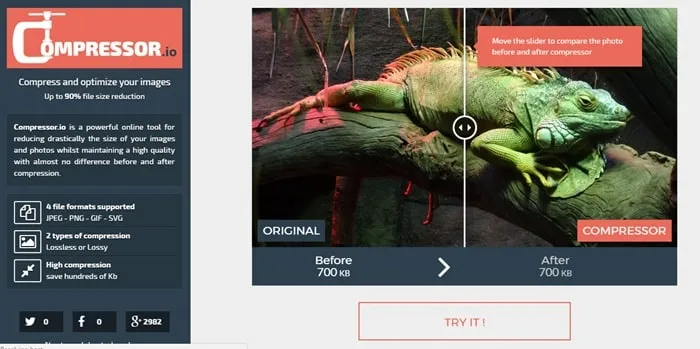
Compress.io は、Android スマートフォンからアクセスできる、もう 1 つの人気の画像圧縮 Web サイトです。このサイトはモバイル デバイスから操作でき、品質を維持しながら画像を圧縮します。したがって、Compress.io は、Android スマートフォンからアクセスできる最高の画像圧縮サイトです。
3. JPEGを圧縮する
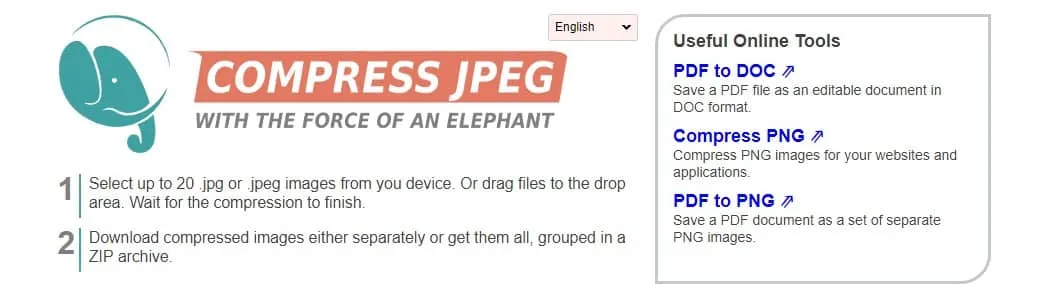
Compress JPEG は、画像を圧縮するためにアクセスできるもう 1 つの完全にレスポンシブなサイトです。Compress JPEG の優れた点は、複数の画像を同時に圧縮できることです。それだけでなく、圧縮レベルも高く、ロスレス圧縮が期待できます。
4.ラブライブ
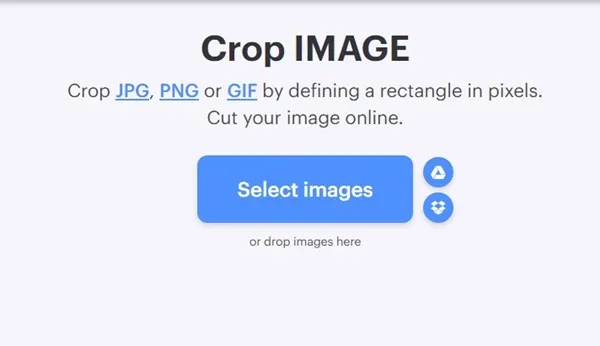
iLoveimg は、JPG、PNG、SVG、または GIF ファイル形式を圧縮するもう 1 つの優れた Web ツールです。このサイトのユーザー インターフェイスはすっきりと軽量で、使いやすいです。
iLoveimg を使い始めるには、「画像を選択」ボタンをタップして、圧縮したい画像をアップロードします。選択したら、圧縮基準を設定すれば準備完了です。
iLoveimg は、画像の圧縮以外にも、画像コンバーター、画像エディターなどの他のツールも提供します。
5. Compress2Go
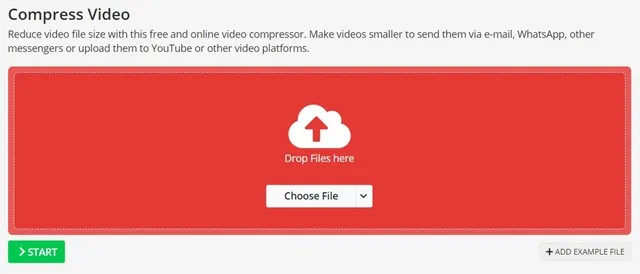
Compress2Go は、画像のファイル サイズを縮小できる、リストにあるもう 1 つの優れた Web サイトです。これは、画像ファイルをすばやく圧縮するためのオンライン画像圧縮ツールです。
このサイトのインターフェースは応答性が高く、モバイル Web ブラウザーから画像を圧縮できます。現在、Compress2Go は JPG と PNG の圧縮のみをサポートしています。
また、最高品質、最小ファイル、手動選択など、さまざまな圧縮モードも用意されています。視覚的な違いなく画像を圧縮したい場合は、最高品質モードを選択してください。
これらの方法とアプリを使用すると、Android デバイス上のすべての大きな画像を効率的に圧縮し、大量のストレージ スペースを節約できます。そのため、メモリを節約し、Android のパフォーマンスを向上させます。私たちの取り組みを気に入っていただき、他の人と共有していただければ幸いです。これに関する質問がある場合は、以下にコメントを残してください。





コメントを残す